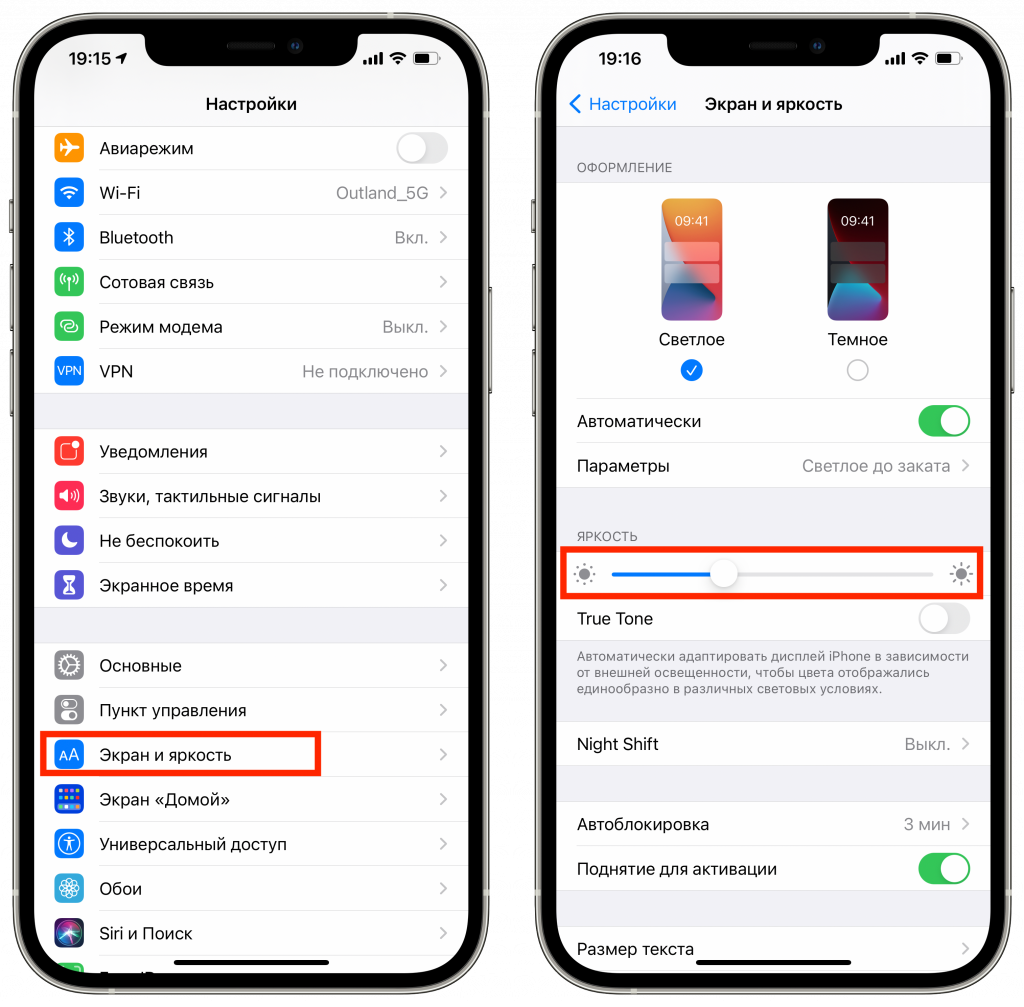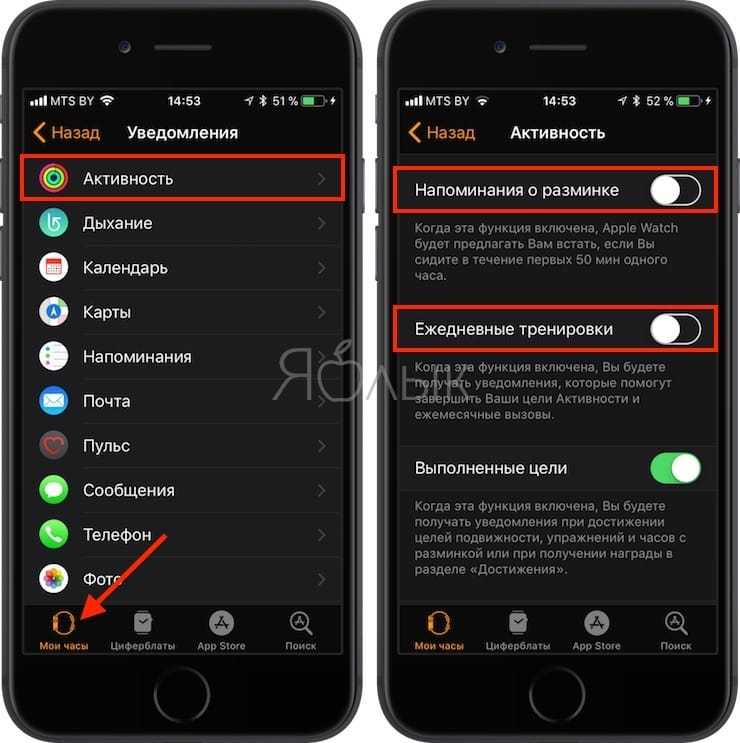Как очистить системные данные на iPhone 7, 11, 12 — рекомендации для iOS 15 и не только
По мере накопления файлового мусора во внутреннем хранилище, любой Айфон, независимо от модели, может начать подтормаживать, а в критичных случаях даже отказываться запускать отдельные приложения, ведь ему будет просто не хватать на это ресурсов.
Для очистки системных данных на Айфон можно воспользоваться сразу несколькими способами, о которых и пойдет речь.
Очистка кэша браузера Safari
Кэш браузера Safari может занимать немало места, при этом, совершенно необязательно его активно использовать, ведь даже единичного посещения нескольких веб-страниц будет достаточно для создания внушительного количества кэшированных объектов.
Для очистки кэша Safari потребуется:
- Открыть «Настройки» и перейти в «Safari».
- В нижней части экрана нажать «Очистить историю и данные». Система уведомит вас о том, что очистка приведет к удалению истории просмотров и файлов cookie.
-
Далее остается лишь подтвердить выполнение процедуры.
Удаление выполняется моментально, но итоговый результат зачастую не сильно радует, ведь, как правило, удается очистить не более 1 Гб.
Оптимизация через iTunes без потери данных
Более эффективным методом очистки, с помощью которого можно освободить гораздо больше свободного места на устройстве, станет создание резервной копии всех данных, хранящихся на Айфоне, а затем их восстановление. Для этого придется воспользоваться приложением iTunes, с помощью которого удастся избавиться именно от ненужных файлов, а не от всего кэша в целом.
Если выполнить процедуру правильно, вы точно не удалите что-то важное, при этом вам не придется заново проходить авторизацию в установленных приложениях. Первым делом необходимо создать резервную копию данных
Для этого:
- Подключите Айфон к ПК по USB-кабелю.
- Запустите на ПК приложение iTunes.
- Выберите подключенное устройство.
- В появившемся меню установите галочку в пункте «Шифровать резервную копию iPhone», а также введите и запомните пароль (обязательно).
- Далее выберите «Создать копию сейчас».
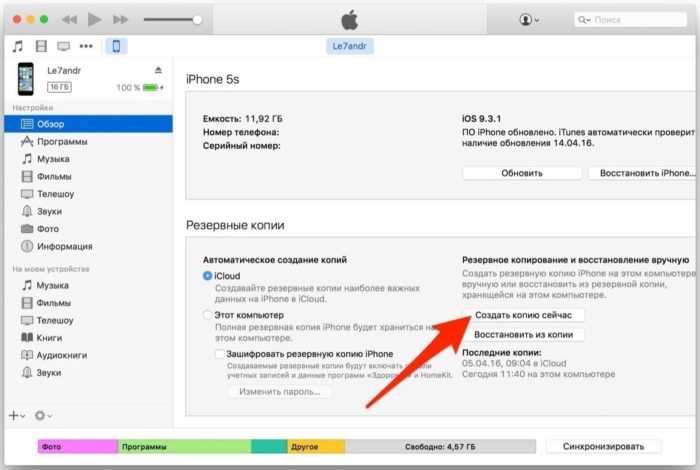
Для того чтобы иметь возможность восстановить данные из резервной копии, нужно в настройках отключить опцию «найти iPhone». Без этой манипуляции вы не сможете выполнить восстановление.
Для этого:
- Зайдите в «Настройки» и нажмите на своё имя.
- Откройте подраздел iCloud и в пункте «Найти iPhone» отключите опцию.
- Для подтверждения действия потребуется ввести пароль от своего Apple ID.
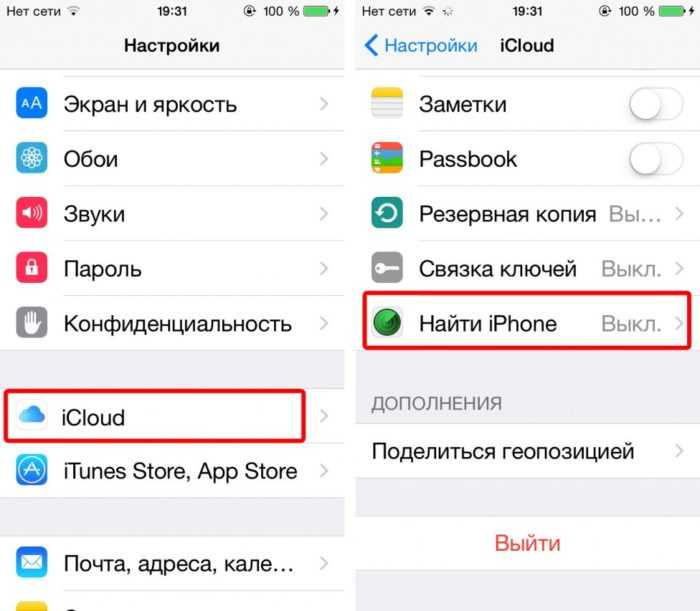 Второй шаг на пути к поставленной цели заключается в резервном копировании всех данных устройства с последующим их восстановлением без остаточных файлов и прочего системного мусора
Второй шаг на пути к поставленной цели заключается в резервном копировании всех данных устройства с последующим их восстановлением без остаточных файлов и прочего системного мусора
Восстановление данных из бэкапа производится следующим образом:
- В iTunes нажимаете на «Создать копию сейчас».
- Дожидаетесь удаления данных и перезагрузки устройства.
- Вводите данные от Apple ID и снова ожидаете, пока все они не будут перенесены обратно в систему устройства, но уже без лишних хвостов.
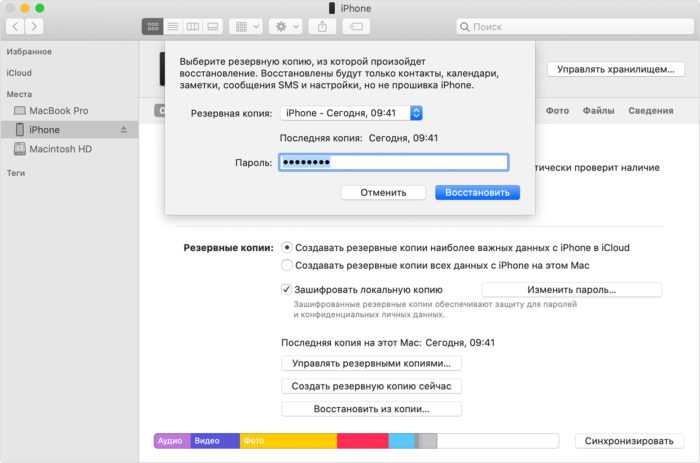
А уже по её завершении вы сможете наглядно убедиться, что в хранилище появилось гораздо больше свободного пространства и объем данных системного раздела «Другое» заметно уменьшился.
Полный сброс настроек
Если вы по объективным причинам не можете воспользоваться компьютером, то освободить память на Айфоне можно посредством сброса всех настроек.
Для этого также потребуется создать резервную копию:
- В разделе «Настроек» коснитесь своего имени и откройте раздел «iCloud».
- Нажмите на строчку «Резервное копирование», а затем на «Создать резервную копию».
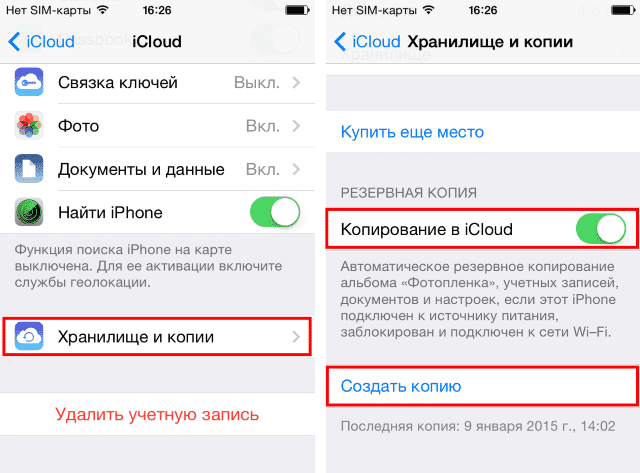 Если же ничего не помогает, пользователю остается только одно — откатить устройство до заводских настроек с сопутствующей его очисткой от всех данных, включая актуальные
Если же ничего не помогает, пользователю остается только одно — откатить устройство до заводских настроек с сопутствующей его очисткой от всех данных, включая актуальные
После создания бэкапа сброс данных выполняется следующим образом:
- Переходите в «Настройки» Айфона и открываете раздел «Основное».
- Выбираете подраздел «Сброс» и нажимаете на «Стереть контент и настройки».
-
Вводите пароль от Apple ID и дожидаетесь сброса, после чего система сама предложит восстановить данные из резервной копии, на что вы соглашаетесь и ожидаете восстановление настроек и установки приложений.
Данная процедура также позволяет избавиться от накопившегося хлама, хранящегося в разделе «Другое»
И что немаловажно – без потери нужных данных
Вышеописанные способы могут быть весьма эффективными, ведь в результате их применения вы сможете освободить необходимый для корректной работы пользовательского интерфейса и приложений объем памяти
Однако если вы хотите добиться еще большего результата, то рекомендуем обратить внимание на установленные приложения, их кэш, и прочее файлы, многие из которых с течением времени становятся неактуальными, что позволяет легко избавляться от них
Особенности маркетплейсов
Маркетплейс в смартфонах ― это онлайн-платформа, где можно приобрести приложения. App Store ― для пользователей iOS, Google Play ― для пользователей Android
Разработчикам важно учитывать особенности этих площадок
Стоимость аккаунта разработчика. В Google Play будет достаточно внести разовый платёж 25 долларов. В App Store придётся ежегодно продлевать доступ к аккаунту за 99 долларов.
Модерация. Приложения в Google Play публикуются почти мгновенно, так как за ними не следят модераторы. В App Store этот процесс может занять неделю, потому что модераторы проверяют каждый продукт вручную.
Конкуренция
Где конкуренция ниже и где ваше приложение «выстрелит», однозначного ответа нет. Но есть статистика, по которой вы можете самостоятельно сделать выводы.
Количество приложений. Посмотрите статистику сервиса 42matters на февраль 2022 года. В маркетплейсах насчитывают миллионы продуктов:
- более 3 190 000 приложений в Google Play;
- свыше 1 190 000 приложений в App Store.
По частоте публикаций лидирует Google Play:
- 1 899 приложений публикуется в день в Google Play;
- 771 приложение публикуется в день в App Store.
Количество разработчиков. По данным 42matters, разница в числе создателей приложений не так высока:
- более 981 000 разработчиков зарегистрированы в Google Play;
- более 788 000 зарегистрированы в App Store.
Платёжеспособность. По данным Sensor Tower, в 2020 году пользователи App Store потратили 32 миллиарда долларов против 17 миллиардов долларов пользователей Google Play. Это почти в два раза больше!

Отключить обновление контента
Еще в системных настройках перейдите в Основные — Обновление контента и отключите обновление контента. Эта функция не повлияет на появление push-уведомлений, но увеличит время автономной работы.
Правда вам придется вручную обновлять программы, переходя в AppStore — Учетная запись — Обновить все. Так всегда можно контролировать версию программы и не загружать «кривую» версию.
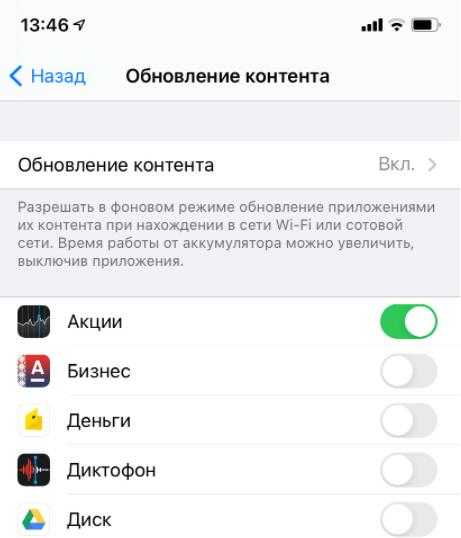
Также отключение контента приводит к тому, что при сворачивании программы, она не может обновлять данные по wifi или сотовой сети.
Либо если эта функция для вас важна, выберите Обновление контента в сети wi-fi и отключите неважные программы.
Условия для принятия приложения в App Store
Если
вникать во все тонкости и детали, перечисляя эти условия, вы утомитесь скорее,
чем статья подойдет к своему логическому завершению. Так что обижаться на
нерасторопность Apple при проверке приложений и их допуске в App Store не
стоит: больно много критериев для оценки качества. Да и подход самый что ни на
есть серьезный. Поэтому
запастись терпением вам так или иначе придется. А в помощь – самые часто
нарушаемые требования, влекущие отказы в публикации приложений в App Store.
Надеемся, вы прочтёте и учтёте их раньше, чем обожжётесь.
1. К публикации в App Store вы можете предложить только
готовое приложение. Бета-версии или неготовые продукты получают отказ
Вы могли подумать, что это
логично. А между тем перед вами одна из самых популярных причин отказа в
публикации. О том, чтобы бета-версия вашего приложения тестировалась, находясь
на официальном сервисе Apple, не может идти и речи. Не тешьте себя иллюзиями и
не старайтесь обхитрить App Store – это пустая трата времени.
2. Никаких
упоминаний о других поддерживаемых платформах
Разместить эту информацию в
описании мобильного продукта в App Store – идея заманчивая (судя по тому, какое
количество разработчиков соблазнилось такой мини-рекламой). Но стоит вам
оказаться в их числе, как ваше приложение получит отказ в публикации. Кстати, не
нужно обвинять Apple в эгоцентричности: подобным правилом руководствуются все
аналогичные сервисы. К чему им делать друг другу рекламу? Все логично. Так что
если ваше приложение с радостью поработает еще и для Blackberry, Android и
Windows, расскажите об этом в блогах и соцсетях, на форумах. Словом, не здесь,
не в App Store.
3. Следуйте
гайдлайнам по пользовательскому интерфейсу
Еще одна частая причина отказов.
Какими бы занудными вы не считали эти инструкции, ознакомиться с ними следует.
И вот еще: не стоит отслеживать другие приложения с нарушениями требований к
пользовательскому интерфейсу. Вариант наябедничать не срабатывает – ваше приложение
всё одно не пропустят. Так что делайте всё по чести и по гайдлайнам,
разумеется.
4. Не
забывайте о своих правах: использование чужих логотипов и торговых марок
неправомерно
Нарушение прав на торговые марки
часто становится причиной отказа в публикации. Не принадлежащий вам товарный
знак не может стать частью графического материала вашего приложения. И, да:
Apple ценит признание, но отнюдь не приемлет изображения своей продукции, к
примеру, iPhone, на иконках чужих приложений.
5. Никаких
ссылок на внешние платежные средства
Цифровой контент вашего
приложения должен продаваться посредством встроенных средств iTunes. Для вас
предпочтительны внешние механизмы приобретения контента? Тогда придется
отказаться либо от предпочтения, либо от размещения в App Store. Эти условия
несопоставимы, но только в случае, если речь идет о цифровом контенте.
6. Следите
за размерами иконок
Вот уж действительно обидная
причина отказа в публикации! Но как ни странно, распространенная. И
комментировать тут, пожалуй, нечего: размеры иконок, размещаемых в iTunes
Store, – 512×512 пикселей; размеры
иконок, отображаемых на устройствах iOS, – 57×57 пикселей. Соответствуйте.

Apple считает, что это прямая
манипуляция пользователями. Внутриигровая валюта, подсказки, кристаллы и прочие
соблазнительные для игроков бонусы за репосты – слишком нечестный способ
завоевания пользовательского признания. Способ, который Apple сегодня активно и
категорично пресекает. Вы можете сетовать и возмущаться (разработчики активно
занимаются этим на форумах), но считаться с ограничением придется как ни крути.
Пожалуй, на этих пунктах мы и
остановимся. Конечно, список на звание исчерпывающего не претендует. Но в
том-то и странность: большинство разработчиков получают отказы в публикации
приложений как раз по таким нелепым причинам. Конечно, если вы горите желанием объясняться
с Apple и то и дело с замиранием сердца ожидать от компании очередного ответа,
можете действовать по наитию, игнорируя правила. Но если время для вас все же
деньги, просто соблюдайте стандарты. Дело-то нехитрое.
Предусмотрительности вам,
терпения и скорых публикаций в App Store!
Предыстория. Почему решил попробовать iPhone 13
Летом купил себе MacBook Air M1 – это был ноутбук, от которого у меня появился эффект вау. Я наконец-то стал работать в fcpx.
На таком крошечном ноутбуке стал монтировать видео быстро, без лагов, я поглощен только процессом. До MacBook Air M1 монтировал видео на мощном стационарном компьютере в Adobe Premier, и есть, с чем сравнивать.
Конечно, видео 4к и 8к на М1 монтировать будет тяжеловато, хотя надо проверять, в моем случае видео fhd монтируется без лагов. Доволен, как слон этим устройством и системой macOS Big Sur.
Так вот, на фоне этого чудесного ноутбука и удобной системы, решил, наверное iPhone 13 будет иметь тоже эффект вау. Априори был уверен, что уж в iOS 15 все функции вылизаны тоже, а удобство наверняка на шаг впереди андроида.
Решил твердо попробовать купить iPhone 13 и сделать одну рабочую экосистему: macOS + iOS.
Первое, что меня удивило при покупке – дороговизна аксессуаров для айфона. Для iPhone 13 чехол, наушники, пленка на экран, адаптер питания, беспроводная зарядка, обошлись в кругленькую сумму. Это была первая ласточка, когда стал морщиться от ощущения обдираловки.
Итак. Заветный iPhone 13 в руках. Стал настраивать iOS. Копался сутки. Установил все, что мне было нужно.
iOS
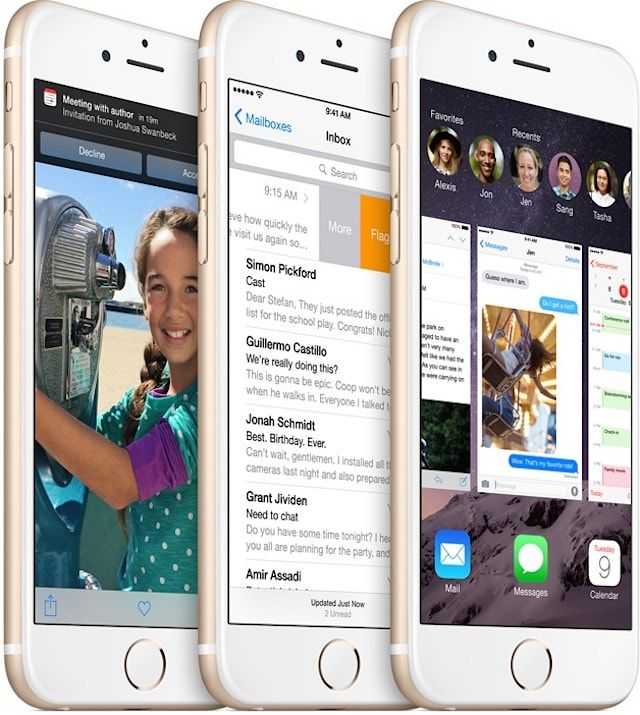
Регулярные апдейты ОС
В мире гаджетов от Apple не существует новостей вроде «Производитель Х пообещал обновить свои смартфоны до iOS 9 за полгода». Несколько раз в году купертиновцы просто запускают серверы со свежим апдейтом и смотрят, как полмиллиарда пользователей по всему миру устанавливают его. На Android такое невозможно в принципе — производителей оборудования там куда больше, чем один, и договориться с Google они не могут или не хотят.
Более качественное ПО
Приложения для iOS проработаны лучше, в них меньше ошибок и больше функций. Конечно, с отдельными программами бывает по-разному, но в целом ситуация обстоит именно так.
Поддерживаются даже старые устройства
Для многих именно это пункт — главное преимущество iOS перед Android. В 2015 году iOS 8 удовлетворительно работает на вышедшем ещё в 2011 году смартфоне iPhone 4s — по меркам индустрии, гаджете весьма почтенного возраста. Пользователи «андроида» только завистливо вздыхают — в мире их любимой ОС никто не проявлят и не проявит о них столько заботы.
Интересные приложения выходят раньше
9 из 10 разработчиков предпочтут выпустить свою программу / игру сначала для iPhone и iPad, а потом уже подумают о версии для Android. Аудитория iOS — куда более платежеспособная и охотнее расстается с деньгами, увеличивая их (разработчиков) прибыли. Хотите получить свежий блокбастер для ребенка как можно раньше? Пожалейте его (и свои) нервы — обзаведитесь айфоном или айпэдом.
Экосистема
Купил iPhone, завел аккаунт Apple ID, подключился и скачал альбом в iTunes, приложение из App Store, залил фотки в iCloud, накопил на MacBook, «на сдачу» взял Apple TV… В Купертино уже сделали все гаджеты и сервисы, необходимые современному пользователю. Осталось только купить — и наслаждаться.
Удобство в использовании
Конечно, современная нам iOS сложнее той системы, которая была при Стиве Джобсе — но в ней по-прежнему легче разобраться, чем в Android. Особенно это актуально для новичков. Не хотите читать десятки тем на форумах, чтобы найти ответ на простой вопрос? Ваш выбор — iOS.
Apple Pay
Платежная система Apple становится всё более популярной и вероятно совсем скоро доберется до России. Неудивительно — заплатить при помощи iPhone или Watch, не доставая кошелька из кармана и при этом поразив всех окружающих, хотят многие.
Поддержка
У Apple есть более 400 фирменных магазинов по всему миру — и в каждом из них всегда придут на помощь пользователю, у которого возникла проблема. Надо настроить почту, скачать приложение, синхронизировать контакты? Без проблем! Ни один из конкурентов И БЛИЗКО не предоставляет такого сервиса!
Семейные покупки
При покупке контента в App Store и iTunes члены любой семьи могут пользоваться одной и той же «кредиткой». Теперь папа всегда знает, что покупают его детки :).
Безопасность
Да, у iOS случались проколы — но никогда не было тех проблем с угрозами из Интернета, которые каждый день испытывают Android-юзеры.
Continuity / Handoff
Начать работу на одном устройстве, продолжить на другом, закончить на третьем — и всё это без потери данных. Разве не здорово? Если вы не работаете с документами Office на iPad — как насчет того, что на планшет можно принимать звонки, когда лень вставать и искать iPhone?.
iMessage
Удобный, быстрый, и как стало известно недавно, самый безопасный способ обмена сообщениями. И, конечно же, всё это предлагается абсолютно бесплатно.
Симбиоз железа и софта
Практически все технологии, встроенные в iPhone, работают не только над основными задачами, но и выполняют различные побочные функции. Взять, к примеру, Face ID. Технология изначально была разработана для того, чтобы отказаться от Tuch ID и позволить пользователям разблокировать телефон с помощью своего лица. До сих пор разблокировка по лицу от Apple является чуть ли не лучшей на рынке, но помимо своей основной задачи, сенсоры активно используются и для других целей.
Датчики позволили не только реализовать на должном уровне разблокировку по лицу, но и добавить в устройства такие фишки как Animoji и Memoji, позволяющие накладывать ваши эмоции на различные смайлы и аватары.
Большинство устройств на «андроид» не способны даже нормально распознавать лица для разблокировки, что уж говорить о фишках с перекладыванием эмоций на аватары. Порой для разблокировки гаджетов на ОС от Google достаточно показать фотографию. Да, по большей части так происходит на бюджетных смартфонах, но этот недостаток все-таки присутствует.
Как сдать курсовую работу без проблем
Наш сервис Killer-antiplagiat.ru помогает студентам легко сдать курсовую и дипломную работу без проблем. Вы можете заказать повышение уникальности текста до 80-90% за 1 минуту. При этом ваша работа никак не поменяется. Мы рекомендуем попробовать бесплатно повысить оригинальность до 2 страниц, чтобы сразу убедиться в результате.
Если вы еще не успели написать курсовую, то мы можем сделать это за вас. Закажите написание курсовой прямо сейчас и получите готовую работу в кратчайший срок.
Таким образом, вы легко сможете сдать свою курсовую работу даже самому требовательному преподавателю.
Настройки и персонализация
С каждым годом обе ОС становятся все ближе друг к другу, но полигонов для сражений iOS против Android все еще достаточно. Ярким доказательством этого являются меню настроек. На аппаратах Apple этот раздел операционной системы выглядит практически идеально: здесь невозможно запутаться, все находится там, где должно быть, а визуальное оформление только подчеркивает это, упрощая навигацию и поиск. На первый взгляд, возможностей меню настроек много, но мнение быстро меняется, если взять в руки конкурента с Android.
Здесь все не так ясно и понятно, зато различных разделов, переключателей и полосок регулировки гораздо больше. И это мы говорим только о стандартных настройках операционной системы. Почти у всех производителей есть свой взгляд на это меню, поэтому часто оно обрастает дополнительными возможностями, превращаясь в полноценный конструктор, позволяющий настроить работу аппарата так, как хочется его владельцу.
Та же ситуация и с персонализацией. Операционная система Android позволяет устанавливать любые оболочки, меняя дизайн и функционал, звонилки, мессенджеры, сторонние клавиатуры и многое другое. Если пользователь такого смартфона или планшета захочет, он может настроить аппарат так, что тот станет идеальным для него во всех планах, и трудно будет найти у кого-то нечто похожее.

А если получить полный доступ к системе, тогда возможностей становится еще больше. Что уж говорить о кастомных прошивках. На iOS это все невозможно. В последнем обновлении появилась лишь возможность использовать нестандартные клавиатуры, но применить их могут только разработчики в собственном приложении, чем заниматься они не спешат.
Как установить приложение из App Store, которое требует новую версию iOS
Шаг 1 Запустите на своем Mac или Windows компьютере программу iTunes
Шаг 2 Войдите под своим аккаунтом Apple ID
Шаг 3 Перейдите в раздел «Программы» → AppStore и найдите нужное вам приложение или воспользуйтесь поиском
Шаг 4 Нажмите кнопку Загрузить
Шаг 5 После этого компьютер больше не понадобится, теперь возьмите свой iPhone или iPad и откройте на нем приложение App Store
Шаг 6 Перейдите на вкладку «Обновления» и выберите Покупки
В iOS 11 и выше, нужно нажать на иконку вашей учетной записи, она находится в верхнем правом углу во всех разделах, кроме «Поиск»
Шаг 7 Выберите, только что загруженное на компьютере приложение и нажмите (значок в виде облака со стрелкой вниз)
Шаг 8 Перед вами появится сообщение с минимальными требованиями. Для установки последней совместимой версии система iOS спросит: «Загрузить предыдущую версию этого приложения?». Нажимаем Загрузить . После этого начнется загрузка и установка приложения
Если у вас по какой-то причине в разделе «Покупки» на iPhone/iPad не отображаются совершенные покупки, тогда воспользуйтесь поиском в App Store. Найдите приложения, которые Вы приобрели в iTunes на компьютере с помощью своего Apple ID и нажмите кнопку Загрузить
К сожалению, не все приложения возможно установить данным способом. Например, если у вас гаджет с iOS 7, а минимальная доступная версия для загрузки предназначена для iOS 10, то, вероятнее всего, у вас ничего не получится. В таком случае, вам нужно воспользоваться следующей инструкцией.
После загрузки приложения на компьютере, файл можно удалить из «Медиатеки» iTunes, это все равно версия, которая вам не подойдет.
Расскажите своим друзьями об этом лайфхаке, поделившись ссылкой на своей станице в соц.сетях и подписывайтесь на наши страницы в Facebook, Twitter или Вконтакте
Иногда, зайдя в Google Market и выбрав приложение для установки, вы видите надпись: «Приложение несовместимо с вашим устройством», которая не дает загрузить его к себе на телефон. Связано это с тем, что разработчик, имея возможность устанавливать ограничения по модели телефона, стране и даже сотовому оператору, запрещает загрузку приложения на ваш смартфон.
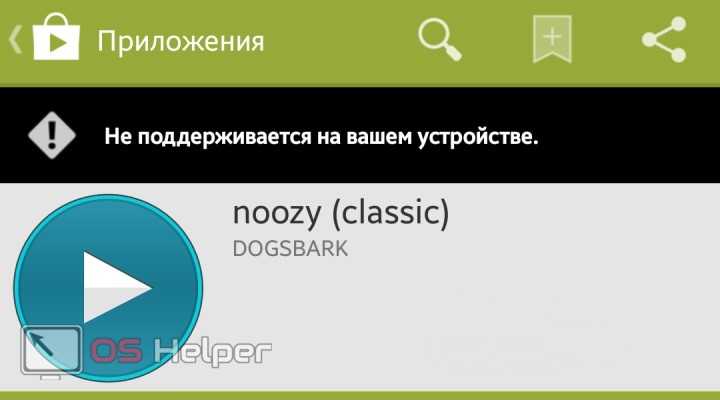
Чаще всего, этот запрет не несет в себе ничего, кроме пустых слов, ведь программа или игра без проблем установилась бы и нормально функционировала. Яркий тому пример – хит лета 2016 игра Pokemon Go, которую официально невозможно было загрузить в России из-за «несовместимости», но, тем не менее, многие успели в нее поиграть. Если вы увидели сообщение «Приложение несовместимо с вашим устройством», то мы подскажем, что делать в такой ситуации. Об этом и пойдет речь в нашей статье.
iOS: достоинства и недостатки
 ОС от Apple — это абсолютно закрытая система. Вмешательство в нее извне не просто не приветствуется, а всеми возможными способами исключается. Большинство действий выполняется с помощью специальной программы iTunes (именно через нее передаются видео, фото, музыка, книги определенных форматов), к тому же есть жёсткая привязка к аккаунту пользователя (Apple ID). Элементарная задача обмена файлами с другими пользователями заметно усложняется.
ОС от Apple — это абсолютно закрытая система. Вмешательство в нее извне не просто не приветствуется, а всеми возможными способами исключается. Большинство действий выполняется с помощью специальной программы iTunes (именно через нее передаются видео, фото, музыка, книги определенных форматов), к тому же есть жёсткая привязка к аккаунту пользователя (Apple ID). Элементарная задача обмена файлами с другими пользователями заметно усложняется.
Устройства Apple не поддерживают карты памяти. Зная это, вы вынуждены изначально покупать смартфоны с большим объемом памяти, то есть переплачивать. К тому же у компании нет бюджетных моделей (если не считать устаревших типа SE), так что стоимость «входного билета» довольно высока.
Все смартфоны Apple имеют красивую графическую оболочку,но изменить её и настроить под себя вы не сможете. Не можете подключить флешку, не можете установить программу из сторонних источников — словом, все решили уже за вас.
Теперь о преимуществах. Можно сказать, они вытекают из недостатков. Операционная система iOS является более стабильной, оптимизированной по сравнению с Android — во многом как раз потому, что доступа извне к ней нет. Apple поддерживает её дольше, вовремя выпуская обновления даже для неновых устройств.
iOS в принципе безопаснее, поскольку весь софт в AppStore проходит более жесткий контроль, чем в Google Play. Единый аккаунт Apple ID позволяет легко синхронизировать все содержимое смартфонов, включая фото, видео, приложения, а также пользоваться этим контентом с разных устройств (например, со смартфона и планшета).
Что выбирают пользователи?
Как показывает статистика, пользователи предпочитают приобретать смартфоны на Android. Платформа iOS не так популярна на российском рынке в основном за счет своей стоимости. Если говорить о Европе или странах Азии, то ситуация противоположная. Там гаджеты от Apple на пике популярности. Мировая же тенденция свидетельствует о том, что Android продается, все-таки, чаще.
Конечно, это нельзя расценивать, как показатель того, что Android является самой лучшей. Выбор в пользу нее делают в основном из-за доступности и более гибких настроек. Продукция Apple – это все-таки эксклюзивные и престижные гаджеты, поэтому в компании ориентируются на состоятельных пользователей. Поэтому неудивительно, что устройства распространены меньше.